Tecnología
Tutorial para crear un chat privado en WhatsApp; estas son sus ventajas
La aplicación ofrece a los usuarios una amplia gama de posibilidades.

WhatsApp es la aplicación de mensajería instantánea con mayor popularidad en todo el mundo. Con más de 2.000 millones de usuarios registrados, es también la más utilizada.
Gracias a su constante desarrollo, la app de Meta suele implementar nuevas funciones con cada actualización, mejorando así la experiencia de sus usuarios y garantizando su éxito en el ecosistema digital.
Una de las opciones que ofrece WhatsApp consiste en la posibilidad de crear un chat privado con uno mismo para guardar información o mensajes importantes. De esta manera, el usuario contará con aquellos datos de interés en un espacio seguro y al alcance de pocos clics.
Anteriormente, esta función podía realizarse, aunque no de manera directa. Para ello, el usuario creaba un grupo, eliminaba al segundo participante y dejaba el chat consigo mismo. Pues bien, WhatsApp decidió facilitar el proceso.
Lo más leído
Paso a paso:
- Abrir WhatsApp y presionar el botón para crear un nuevo chat.
- El propio contacto del usuario aparecerá de primeras en la lista de contactos.
- Seleccionarse a sí mismo y comenzar a compartir el contenido deseado.
El chat con uno mismo ofrece las mismas posibilidades de cualquier otra conversación vía WhatsApp, como adjuntar archivos multimedia y enviar notas de voz.
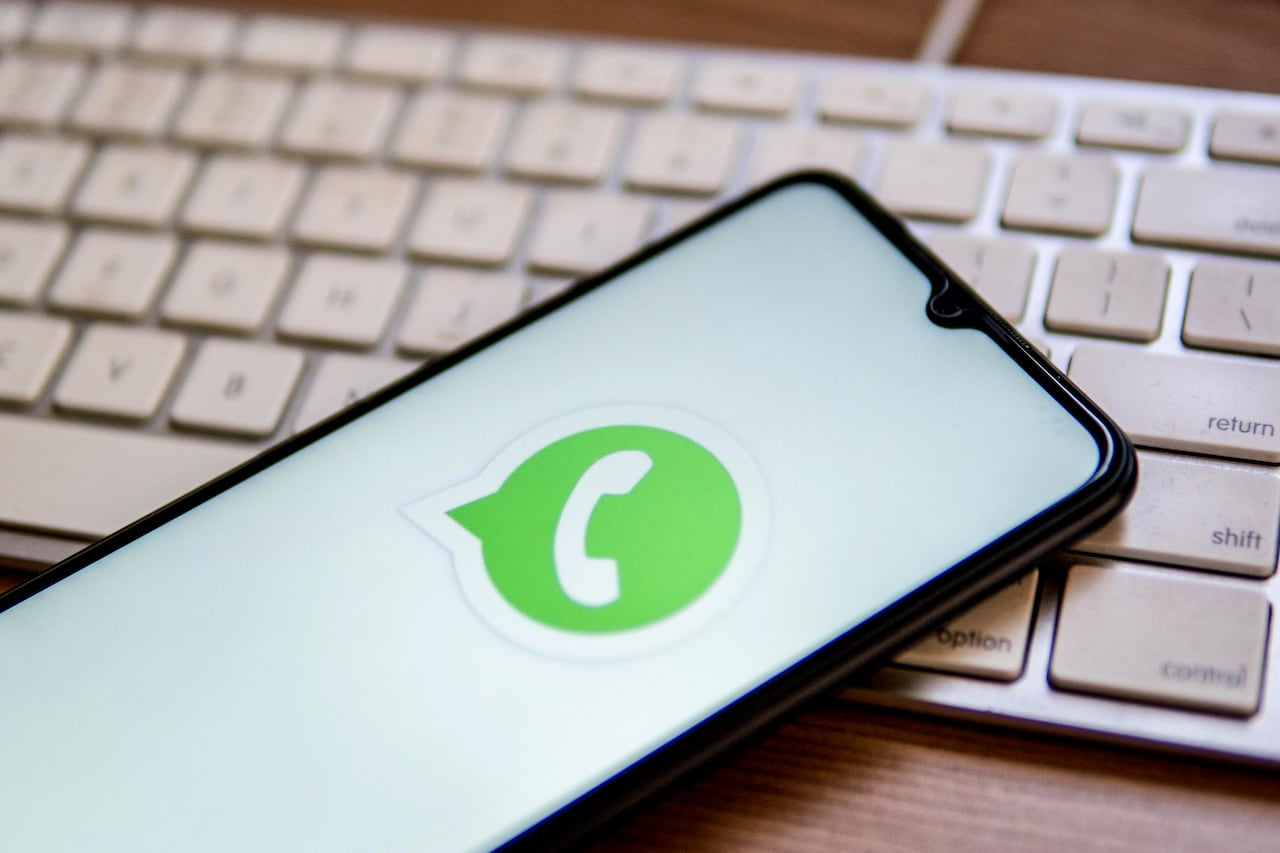
¿Cómo eliminar espacio de almacenamiento en WhatsApp?
Para los expertos, el principal aporte que WhatsApp le ha hecho a las personas es el de mejorar la comunicación, ya que es un medio que funciona a la perfección no solo en el ámbito personal, sino también colectivo a la hora de trabajar.
En efecto, tal como les sucede a otras aplicaciones, el espacio de almacenamiento tiende a llenarse por el uso de WhatsApp, según el modelo de dispositivo móvil que un sujeto tenga.
Hoy en día, las grandes marcas tecnológicas de teléfonos inteligentes, como Apple, Samsung, Motorola, Xiaomi, entre otras, buscan que el almacenamiento sea lo más grande posible.
Hace unos años, un smartphone contaba con 16 o 32 GB de almacenamiento, pero hoy en día ese número aumentó a 64, 128 o 256.
Sin embargo, puede pasar que el espacio de almacenamiento se llene por completo y, por lo tanto, se hace necesario liberarlo con algunas apps.

Liberación de espacio de almacenamiento de WhatsApp
De acuerdo con el centro de ayuda de WhatsApp, tanto los dispositivos que cuentan con sistema operativo Android (Google), como los de iOS (Apple), pueden observar el espacio que ocupa la ‘app verde’ y eliminar elementos para liberar almacenamiento.
“Si eliges eliminar un elemento, se eliminará de tus archivos multimedia de WhatsApp. Los elementos eliminados todavía podrían estar guardados en tu dispositivo. Si tienes varias copias de un elemento, también deberás eliminar todas las copias para liberar espacio”, explican los cerebros detrás del aplicativo.
Así las cosas, cada sistema operativo tiene su propio paso a paso para liberar el almacenamiento de WhatsApp.
iOS
- Ir a la configuración de WhatsApp.
- Elegir Almacenamiento y datos, luego Administrar almacenamiento.
- Enseguida, pulsar seleccionar si los archivos son de más de 5 MB, se han reenviado muchas veces o seleccionar un chat específico.
- Para continuar, hay dos alternativas; primero, seleccionar todos los elementos para hacer una eliminación completa; segundo, pulsar elemento por elemento, según lo que se desee eliminar.
- Luego, pulsar el icono de la caneca de basura. “Si seleccionaste elementos destacados, puedes elegir Eliminar todos, excepto destacados o Eliminar todos”, precisa WhatsApp.
- Por último, seleccionar Eliminar elemento o Eliminar elementos. En el caso en el que los elementos sean duplicados, se elige Eliminar elemento y todas sus copias o Eliminar elementos y todas sus copias.

Android
- En la pestaña de Chats, elegir el icono de Ajustes.
- Después, tocar Almacenamiento y datos, posteriormente Administrar almacenamiento.
- Tocar reenviado muchas veces, de más de 5 MB o seleccionar un chat específico.
- Para continuar, hay dos alternativas; primero, seleccionar todos los elementos para hacer una eliminación completa; segundo, pulsar elemento por elemento, según lo que se desee eliminar.
- Luego, pulsar el icono de la caneca de basura. “Seleccionar Eliminar los elementos destacados para eliminar los elementos destacados. Seleccionar Eliminar todas las copias para eliminar los duplicados”, explica WhatsApp.
- Finalmente, tocar Eliminar.
“Si la cantidad de almacenamiento disponible del dispositivo llega a niveles sumamente bajos, es posible que WhatsApp no funcione correctamente. Si esto sucede, WhatsApp puede solicitarte que liberes espacio para que continúes usando la aplicación”, añade el Centro de ayuda de WhatsApp.


